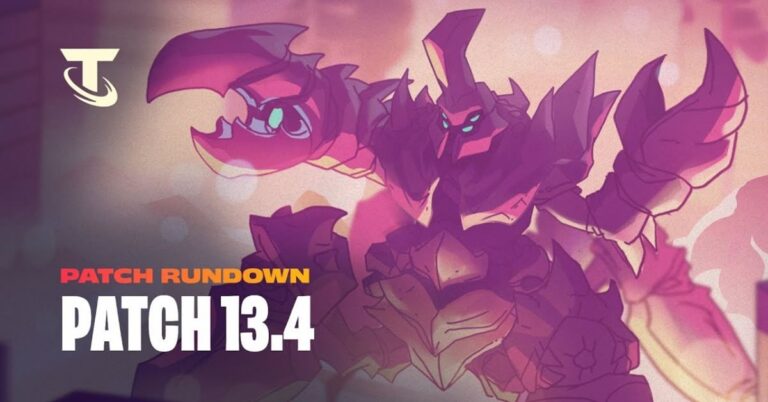10 mẹo hay Galaxy S10 Plus ngay sau đây sẽ giúp bạn tận dụng tối đa chiếc Galaxy đời mới của mình.
#1: Hình nền được “thửa riêng”
Đây là thủ thuật áp dụng cho màn hình thiết kế kiểu đục lỗ với camera selfie đặt ở đó. Với Galaxy S10 Plus, Samsung đã làm rất tốt trong việc tối giản kích thước camera selfie để không lãng phí thêm không gian màn hình.
“Vấn đề nào rồi cũng có cách giải quyết” có lẽ là câu nói rất được các kỹ sư Samsung yêu thích. Nếu đang sử dụng Galaxy S10 Plus nhưng lại không thích lỗ camera trên màn hình thì bạn có thể sử dụng những hình nền được “thửa riêng” để ẩn nó theo một cách đặc biệt.

Tải về hình nền Galaxy S10/S10 Plus tại đây: https://www.reddit.com/r/galaxys10/comments/ay0ss3/galaxy_s10_s10_wallpapers_megathread/
Sau khi tải những hình nền yêu thích về, bạn hãy nhấn và giữ màn hình chính và chọn hình nền yêu thích. Hoặc không bạn có thể vào:
- Cài đặt hiển thị > Ứng dụng toàn màn hình > Chọn ẩn camera phía trước
Lựa chọn này sẽ tạo ra một thanh màu đen “dày và lớn” ở đầu điện thoại. Tất nhiên giao diện này không thanh lịch lắm nhưng nó có ích khi bạn xem video toàn màn hình.
#2: Thay đổi kích thước biểu tượng
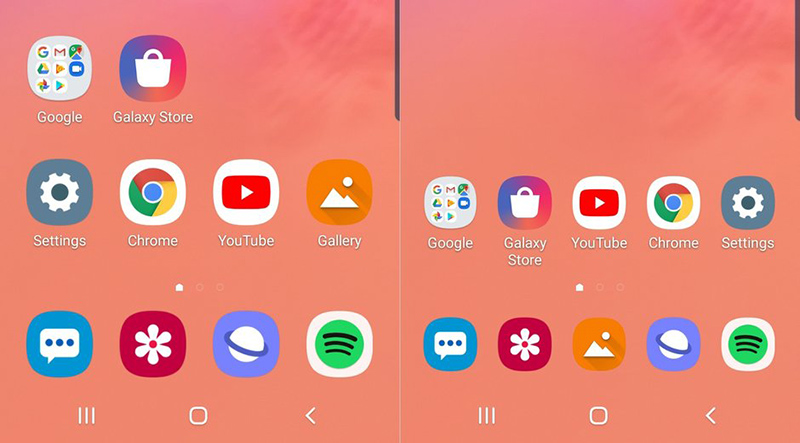
Trên Galaxy S10 Plus, bạn có thể thay đổi kích thước các biểu tượng cho phù hợp với sở thích của mình hơn. Để làm điều đó, hãy nhấn giữ trên màn hình chính và chọn Cài đặt, ở đây bạn có thể chọn giữa các kích thước biểu tượng khác nhau.
#3: Thông báo dễ dàng
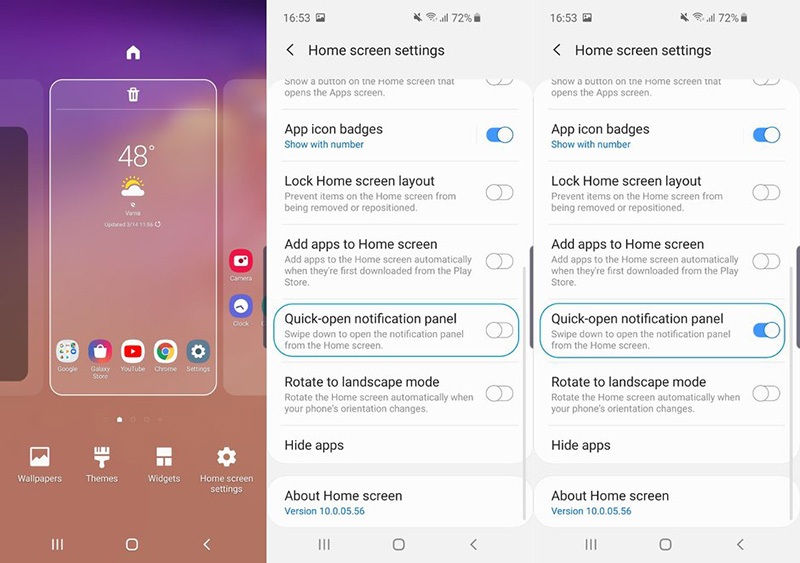
Bạn có thể sử dụng thao tác vuốt xuống để mở thông báo thay vì vào menu ứng dụng. Để thực hiện, bạn hãy vào mục Cài đặt màn hình chính > Bật tùy chọn bảng thông báo mở nhanh > Chọn vào Bảng thông báo mở nhanh. Lúc này, vuốt xuống sẽ hiển thị thông báo của bạn trong khi vuốt lên vẫn sẽ vào menu ứng dụng.
#4: Thử các thanh điều hướng khác nhau
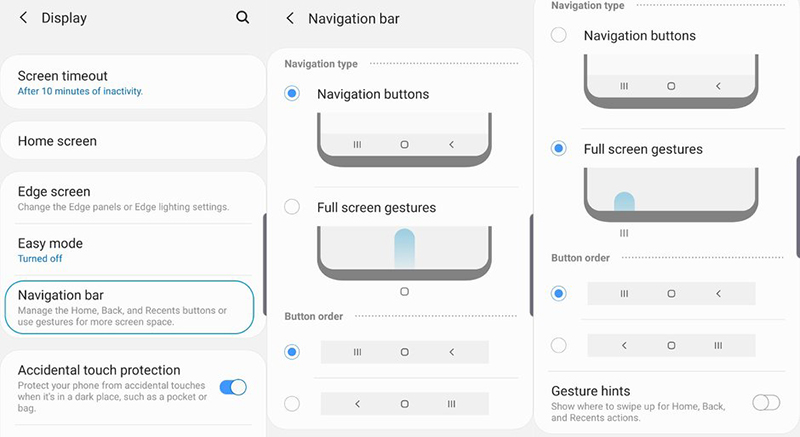
Galaxy S10 Plus vẫn đi kèm với ba nút điều hướng quen thuộc trên màn hình, nhưng giờ bạn có thể chuyển sang sử dụng cử chỉ bằng cách vào:
- Cài đặt > Màn hình > thanh điều hướng
#5: Chế độ ban đêm
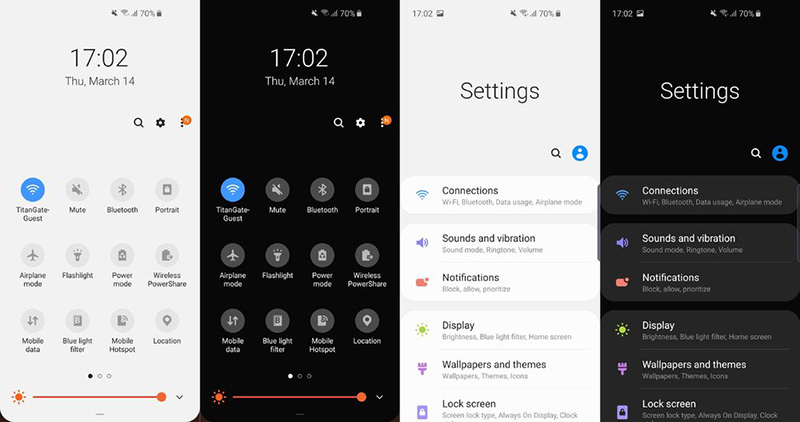
Giao diện người dùng mới One UI trên Galaxy S10 Plus mang lại rất nhiều tính năng, trong số đó có chế độ ban đêm. Ngoài ra, bật chế độ ban đêm cũng sẽ giúp kéo dài thời lượng pin của thiết bị, nếu muốn trải nghiệm thì bạn có thể vào:
- Cài đặt > Chọn màn hình > Sau đó chuyển đổi chuyển sang Chế độ ban đêm.
# 6: Điều chỉnh màu cho màn hình
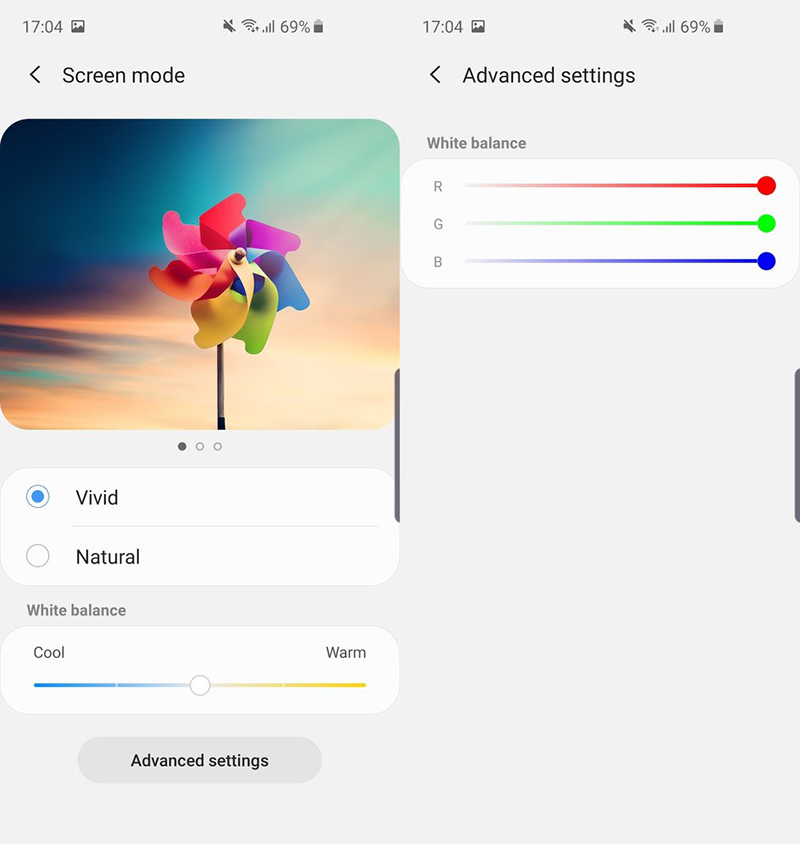
Trong cài đặt màn hình, bạn có thể điều chỉnh màu sắc cho Galaxy S10 Plus trong Cài đặt màn hình. Trong chế độ màn hình, có hai tùy chọn hiển thị: tự nhiên (mặc định) và sống động (vivid). Cả hai đều trông tuyệt vời cá nhân mình thích chế độ tự nhiên giảm nhẹ, nhưng nếu bạn muốn màu sắc bão hòa, sống động và đẹp mắt thì có thể chuyển sang chế độ sống động.
# 7: Remap Bixby
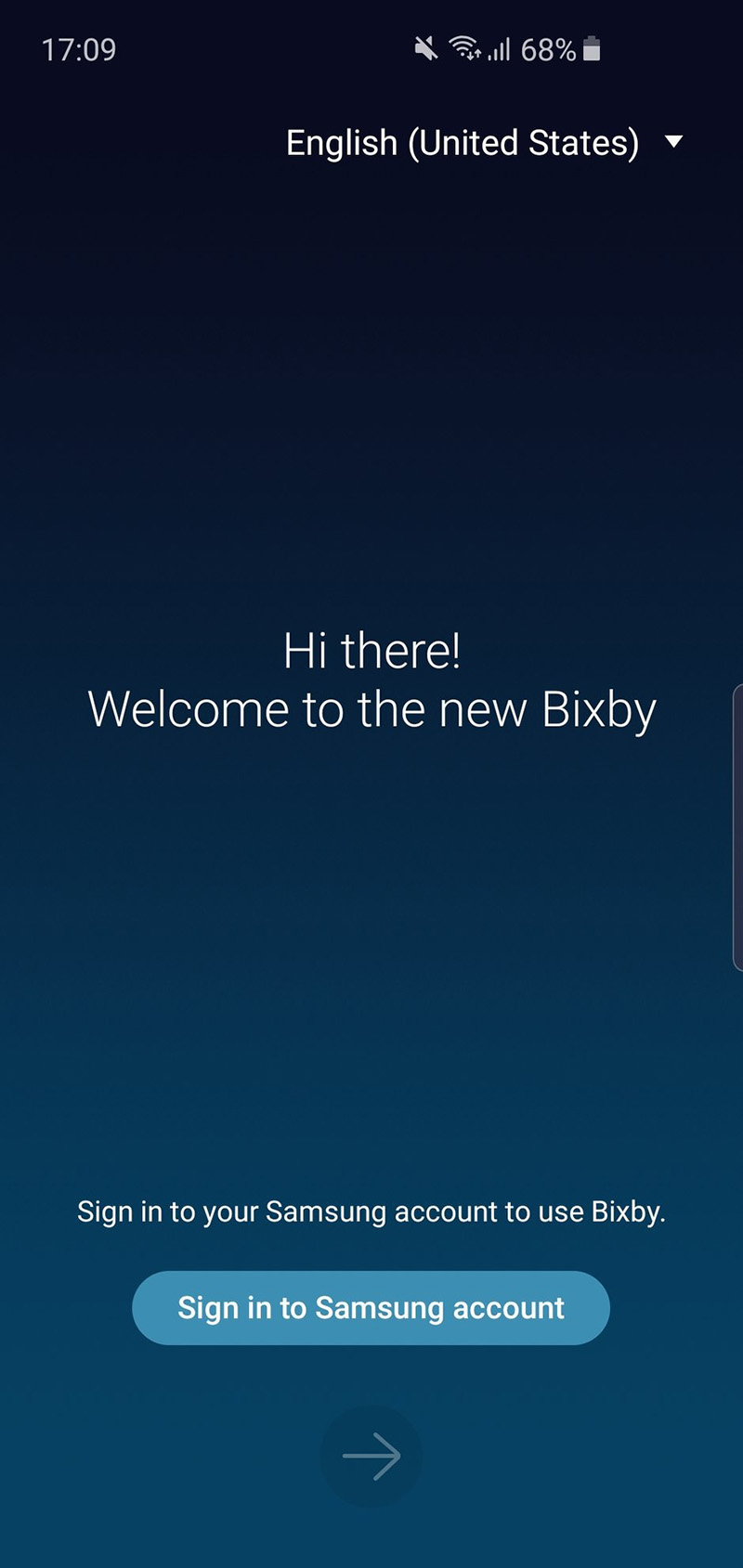
Tiếp theo, bạn có thể tùy chỉnh nút Bixby để phù hợp với nhu cầu của mình.
- Cài đặt > Tính năng nâng cao > nhấn vào Khóa Bixby
Ở đây, có thể chọn khởi động Bixby bằng cách nhấn đúp hay bạn có thể chọn bấm một lần cho tác vụ khác như Spotify, chụp ảnh,…
Vẫn có bảng điều khiển Bixby Home ở bên trái màn hình chính của bạn để xóa nó chỉ cần véo màn hình chính, vuốt sang Bixby Home và tắt chuyển đổi ở góc trên cùng bên phải, và bạn sẽ không còn nhìn thấy nó Hãy nhớ rằng điều này không vô hiệu hóa nút Bixby, chỉ có bảng điều khiển Bixby Home.
Bạn cũng có bảng điều khiển Bixby Home ở bên trái màn hình chính và nếu không thích thì bạn có thể vuốt sang Bixby Home và tắt chuyển đổi ở góc trên cùng bên phải.
#8: Công cụ Edge Panels
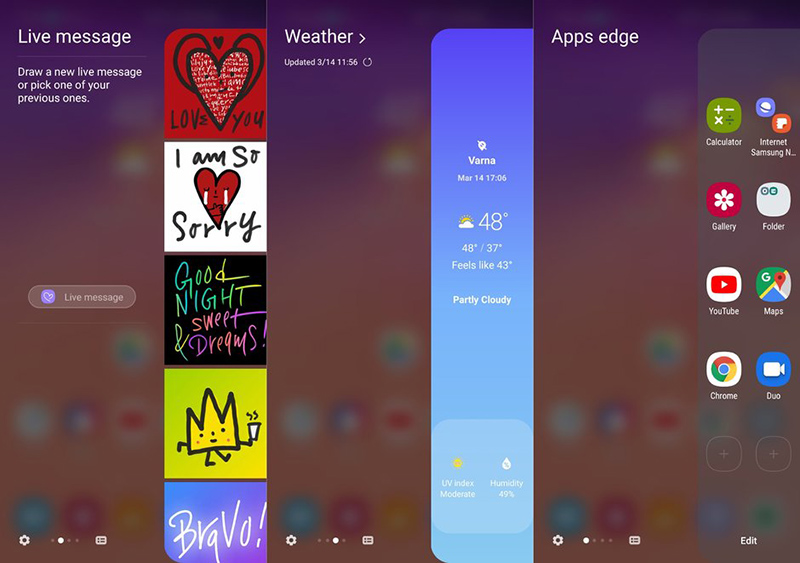
Cách kích hoạt tính năng Edge Panels: Vào Cài đặt hiển thị > nhấp vào màn hình Edge và bật nó lên hoặc tùy chỉnh nó theo ý thích của bạn. Hiệu ứng ánh sáng cạnh của màn hình sẽ cho phép bạn điều chỉnh theo cách khác nhau với màu sắc, thêm nữa bạn có thể thiết lập nó chỉ hoạt động với các ứng dụng được chọn.
Bạn có thể tùy chỉnh bảng điều khiển Edge để hiển thị các ứng dụng khác nhau hay những thứ như tỷ số thể thao hoặc cổ phiếu. Cách kích hoạt tính năng nàynhư sau:
- Cài đặt màn hình > nhấp vào màn hình Edge > bật lên hoặc tùy chỉnh theo ý thích
Có một tùy chọn nữa khá thú vị đó là hiệu ứng làm sáng các cạnh của màn hình bằng màu sắc khi bạn nhận được thông báo mới hoặc cuộc gọi. Bạn có thể tùy chỉnh điều này theo nhiều cách khác nhau với màu sắc và thiết lập nó chỉ hoạt động với các ứng dụng được chọn.
#9: Chụp ảnh
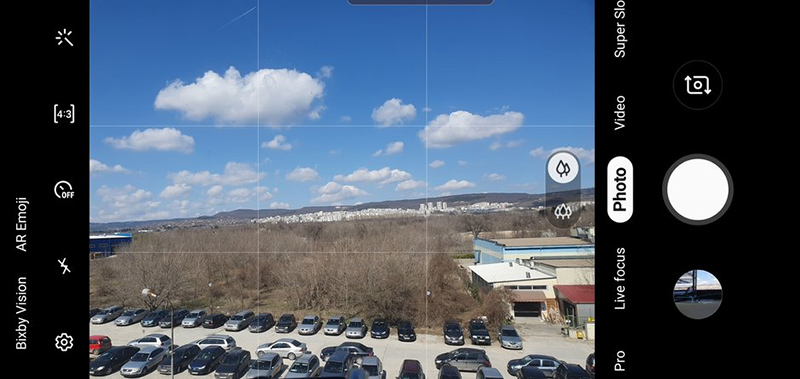
Có nhiều thủ thuật thú vị với camera Galaxy S10 Plus mà bạn có thể thực hiện. Đầu tiên, nhấp vào biểu tượng cài đặt ở góc trên cùng bên trái và cuộn xuống cho đến khi bạn tìm thấy Lưới tùy chọn dòng. Nó bị tắt theo mặc định tính năng này sẽ giúp bạn có được bố cục tốt hơn. Một tùy chọn thú vị khác ở đây là định dạng HEIF cho chất lượng ảnh cao hơn nhưng không tăng dung lượng ảnh, nhưng hãy nhớ rằng một số trang web chưa hỗ trợ điều này.
Bạn có hiệu chỉnh ống kính siêu rộng để có độ méo ảnh ít hơn khi bạn chụp ảnh, và đặc biệt nếu bạn chụp ở khoảng cách gần, điều này rất hữu ích.
Nếu không phải là người thích các tuỳ chọn chụp ảnh chuyên nghiệp và là người muốn chia sẻ ảnh trên Instagram, bạn có thể sử dụng tuỳ chọn Instagram hoàn toàn mới được tích hợp cả trong ứng dụng máy ảnh và thư viện.
#10: Quay video
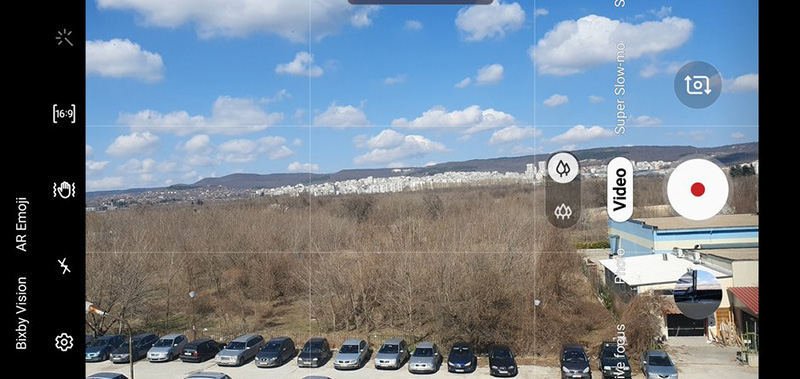
Đối với video, tính năng mới thú vị nhất trên S10 Plus là Super Steady và đó là biểu tượng bàn tay lượn sóng ở trên cùng ứng dụng máy ảnh. Nó cho bạn khả năng ổn định hình ảnh vượt trội, nhưng nó sẽ chỉ hoạt động ở độ phân giải 1080p. Một tính năng mới thú vị khác là quay HDR10+ và bạn kích hoạt nó bằng cách vào cài đặt camera. Điều này sẽ cung cấp cho video của bạn phạm vi động rộng hơn và video bạn xem sẽ đẹp hơn rõ rệt vì màn hình trên S10 cũng tương thích HDR10+.
Lưu ý rằng bạn không thể sử dụng máy ảnh siêu rộng và tele với HDR10+. Ngoài ra, nếu bạn quay nhiều video 4K thì nên bật codec H265 để có thể giảm một nửa kích thước của các video đó.
Quá nhiều mẹo hay Galaxy S10 Plus bổ ích đúng không nào? Hãy bình luận ở phía bên dưới nếu bạn biết mẹo hay nào khác và đừng quên theo dõi Hoàng Hà Mobile để cập nhật mỗi ngày những tin tức công nghệ thú vị nhé!
Xem thêm: Mở hộp Vivo V15: Camera thò thụt cực bền!
Cùng Follow kênh Youtube của Hoàng Hà Mobile để cập nhật những tin tức mới nhất, sinh động nhất nhé!